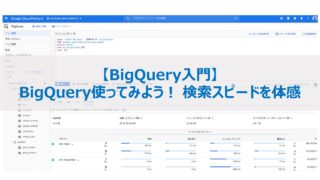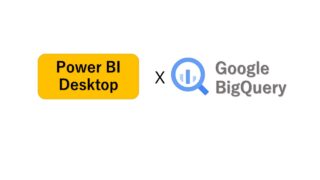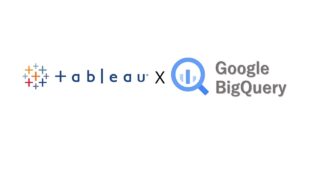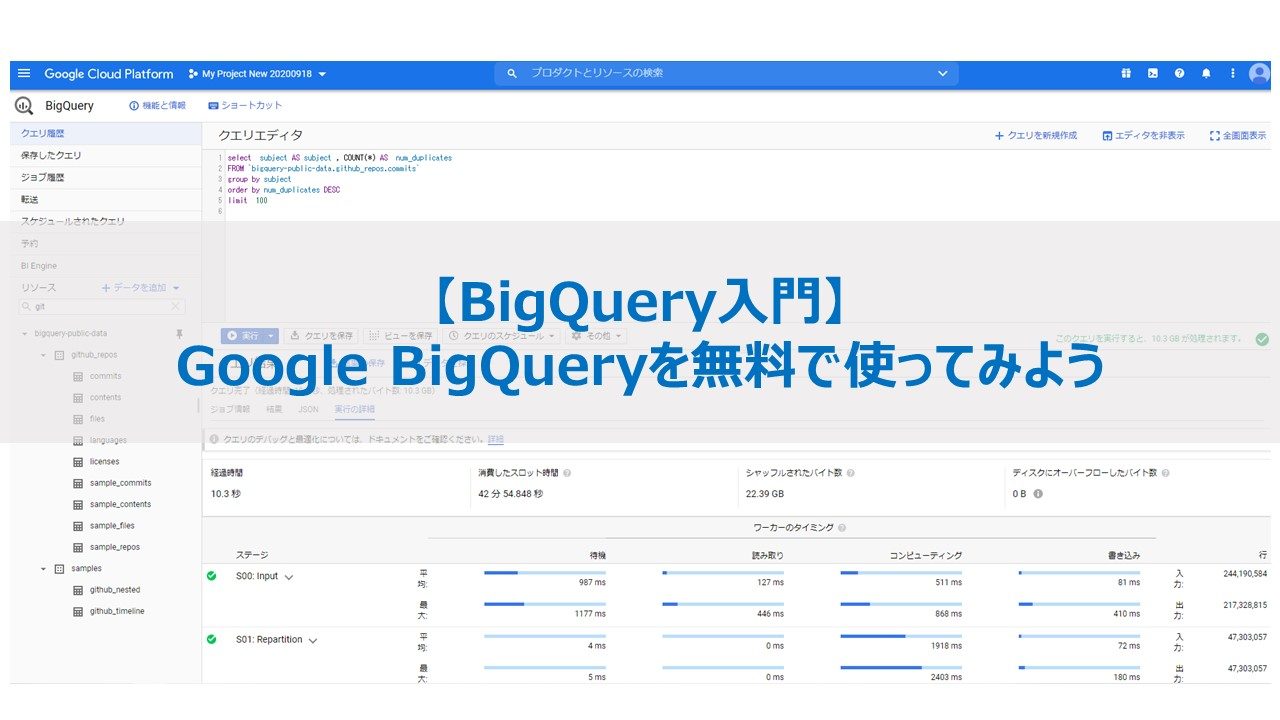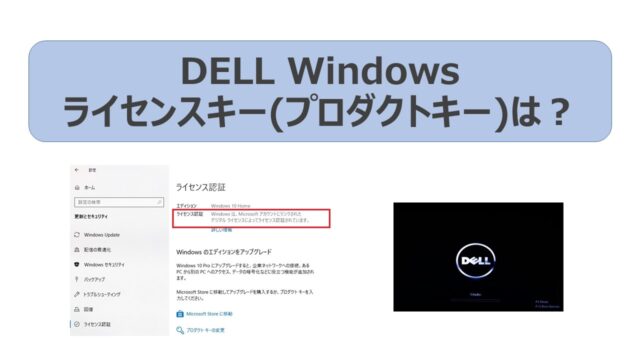BigQueryは、ペタバイト規模のデータに対する分析を可能にする、グーグルのクラウドサービスで利用できるフルマネージドのデータウェアハウス・サービスです。
SQLを使用したクエリをサポートするサービスとしてのソフトウェアです。
「利用料が高そう」、「使い方が難しそう」というイメージを持ち、躊躇している方に無料で始める方法を紹介します。
Google Cloud の無料プログラムというものがあり、90 日間 300ドル (約3万円)分を無料で利用できます。
利用額を超えて課金される、期間が切れて勝手に課金されるということはありません。
安心して使える内容になっています。
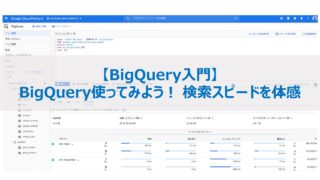
Google Cloudの無料枠について
BigQueryは、Google Cloudのサービスのため、Google Cloudにアカウントを作成する必要があります。
■無料枠のポイントは以下(一部上記のURLから抜粋)
以下のいずれかの場合、無料トライアルが終了します。
・$300 相当のクレジットを使い切った場合。
・登録から 90 日が経過した場合。
————
・無料トライアルの登録を完了するには、お客様の身元確認のため、請求先アカウントを設定する際にクレジットカードまたは他のお支払い方法を入力いただく必要があります。
・請求先アカウントを設定しただけでは、課金は有効になりません。
・有料アカウントにアップグレードすることで明示的に課金を有効にしない限り、課金されることはありません。
・クレジット残額と無料トライアル残日数は、無料トライアルの期間中、Google Cloud Console のお支払いの概要ページに表示されます。
————-
GCPを利用するための前提条件は以下。・Googleアカウント (gmailのアカウント)
・クレジットカードが必要
Google Cloud アカウントの作成
Gmailのアカウントで問題ありません。
今回の利用のために新規に作成してもいいと思います。
何かあっても普段使いのアカウントとは別なので割り切って捨ててもいいので
私は新規にGmailアカウントを取得しました。
無料トライアルに申し込む
無料トライアルにアクセスし、Googleアカウントでログインします。
Google Cloud Platform トライアル(公式サイト)
無料トライアルにアクセス
・フォームの必須項目を入力
・課金情報を入力
名前、住所、支払い方法(クレジットカードまたはデビットカード)
クレジットカードを設定して、それに300ドルを紐づけるようなイメージなので、クレジットカードの省略はできません。
ここは、天下のGoogleさんなので安心して入力しましょう。
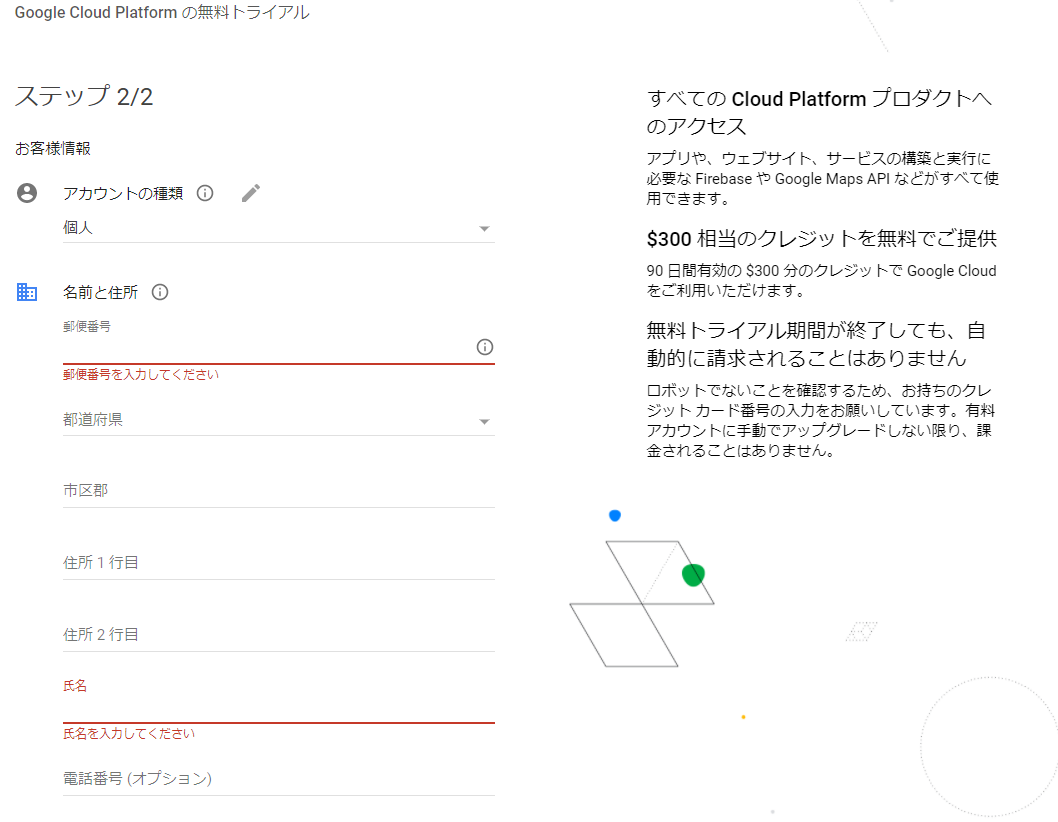
Google Cloud Consoleにログイン
課金情報を確認
“お支払い”で300ドル(約3万円)が”無料トライアルのクレジット”として登録されていることを確認します。
スクリーンショットは、少し使った後のものなので、残高が少し減っています。
こんな感じで残り確認できます。
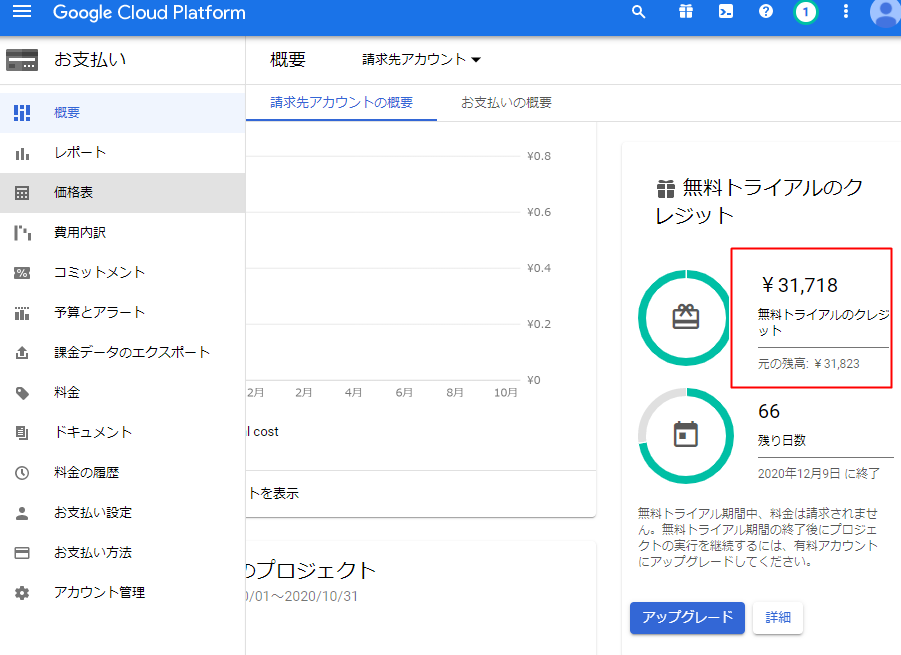
まとめ
これで BigQueryを使う準備ができました。
別の記事で使い方や300ドル(3万円)で何ができるかを紹介しています。